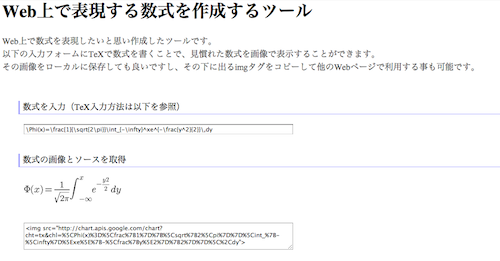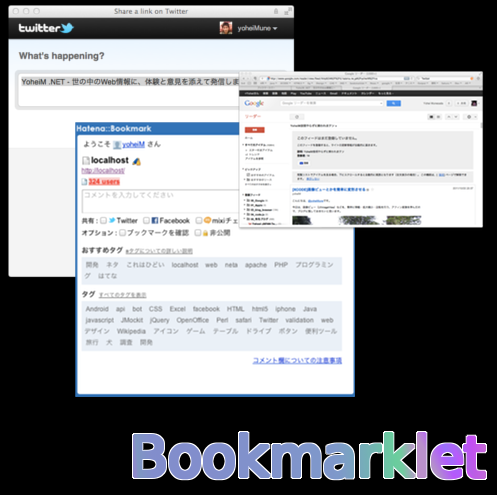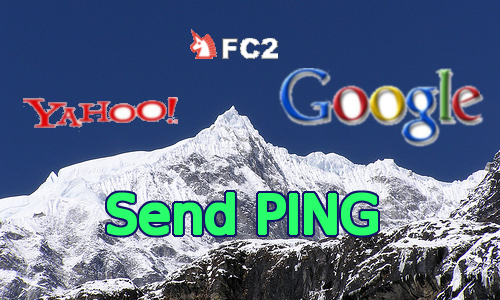[Tool] Macbookで画面キャプチャを取る、お手軽な方法
今日はライトなネタです(*゚▽゚)ノ
YoheiM.NETではブログで画面の一部のキャプチャを貼付ける事が多いのです。 最近まで今回紹介するMacbookに最初からある方法を知らずにキャプチャ取りしてたのですが、 今回紹介する方法が便利(もしかして当たり前なのかも。。)だったので、 紹介したいと思います。
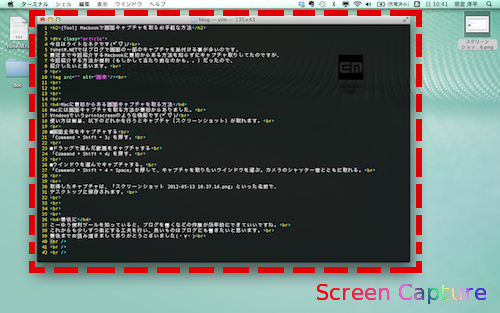
Windowsでいうprintscreenのような機能です(*゚▽゚)ノ
使い方は簡単、以下のどれかを行うとキャプチャ(スクリーンショット)が取れます。
「Command + Shift + 3」を押す。
「Command + Shift + 4」を押す。
「Command + Shift + 4 + Space」を押して、キャプチャを取りたいウインドウを選ぶ。カメラのシャッター音とともに取れる。
取得したキャプチャは、「スクリーンショット 2012-05-13 10.37.16.png」といった名前で、 デスクトップに保存されます。
これからも少しずつ楽にする工夫を行い、良いものはブログにも書きたいと思います。
最後までお読み頂きましてありがとうございました(・∀・)
YoheiM.NETではブログで画面の一部のキャプチャを貼付ける事が多いのです。 最近まで今回紹介するMacbookに最初からある方法を知らずにキャプチャ取りしてたのですが、 今回紹介する方法が便利(もしかして当たり前なのかも。。)だったので、 紹介したいと思います。
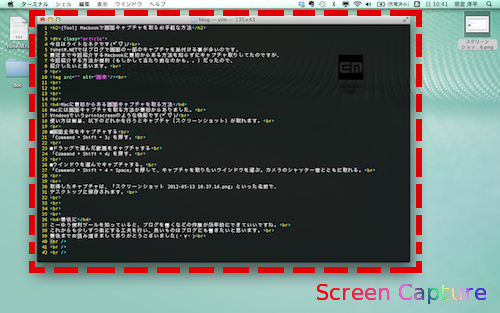
Macに最初からある画面キャプチャを取る方法
Macには画面キャプチャを取る方法が最初からありました。Windowsでいうprintscreenのような機能です(*゚▽゚)ノ
使い方は簡単、以下のどれかを行うとキャプチャ(スクリーンショット)が取れます。
画面全体をキャプチャする
「Command + Shift + 3」を押す。
ドラッグで選んだ範囲をキャプチャする
「Command + Shift + 4」を押す。
ウインドウを選んでキャプチャする
「Command + Shift + 4 + Space」を押して、キャプチャを取りたいウインドウを選ぶ。カメラのシャッター音とともに取れる。
取得したキャプチャは、「スクリーンショット 2012-05-13 10.37.16.png」といった名前で、 デスクトップに保存されます。
最後に
こーゆう便利ツールを知っていると、ブログを書くなどの作業が効率的にできていいですね。これからも少しずつ楽にする工夫を行い、良いものはブログにも書きたいと思います。
最後までお読み頂きましてありがとうございました(・∀・)